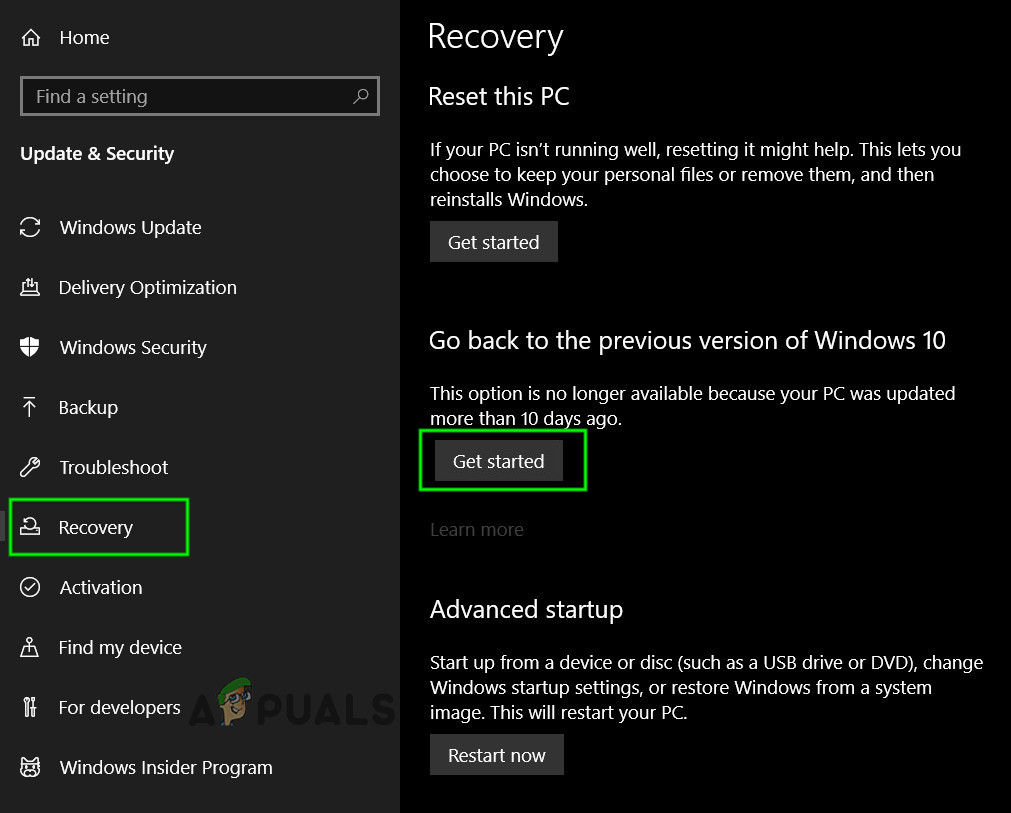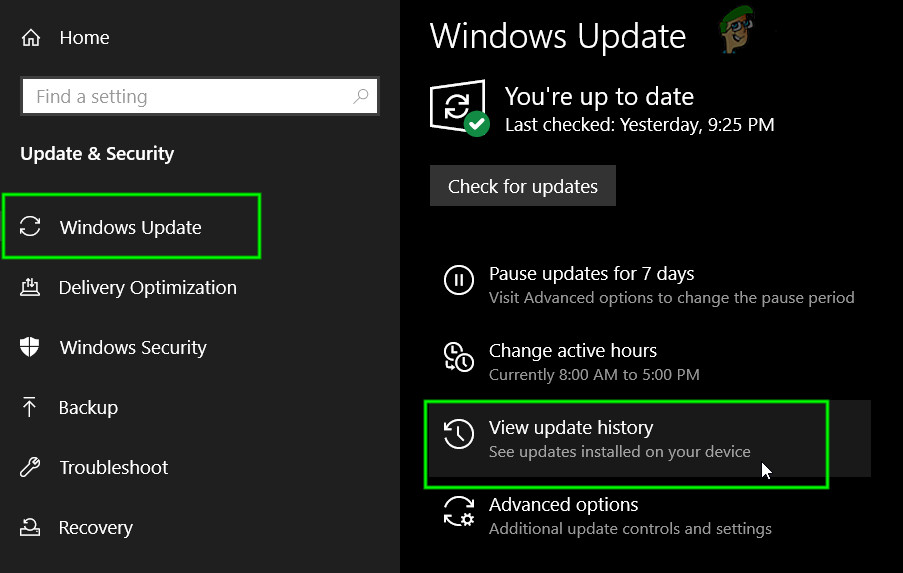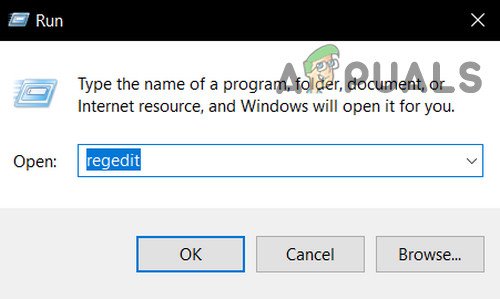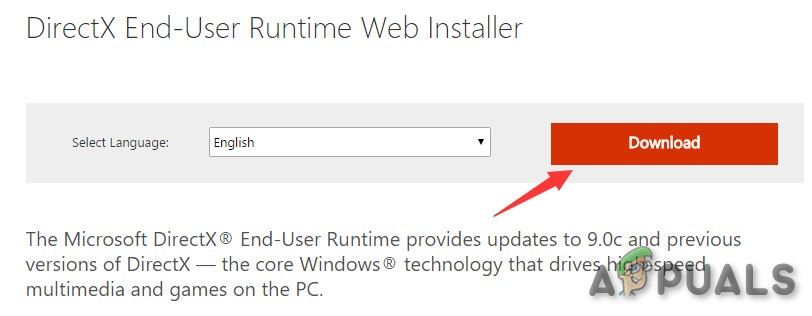Вы также можете использовать панель управления Nvidia, если она у вас установлена.

Решение 3. Сброс настроек BIOS
Некоторые пользователи предполагают, что очистка CMOS или сброс настроек BIOS навсегда решит их проблемы. Это исправление несложно выполнить, и оно также полезно для вашего компьютера.
- Рестарт компьютер и дождитесь появления загрузочного экрана.
- Текст в нижней части экрана должен гласить « Нажмите _, чтобы запустить программу установки. ». Нажмите указанную кнопку до того, как экран исчезнет.
- Ознакомьтесь с тем, как работают элементы управления BIOS, поскольку вам придется во всем полагаться на клавиатуру.
- Найдите значок « Стандартные настройки »Вариант. Если вы не можете найти точную формулировку, параметр также может иметь название «Сбросить на значение по умолчанию», «Заводские настройки по умолчанию» или «Настройка по умолчанию».
- Выберите « Загрузить стандартные настройки »И нажмите Войти продолжать.
- Перейдите к Выход вкладка в BIOS и выберите « Выйти сохраняя изменения », И Windows должна продолжить загрузку.

Решение 4. Вернитесь к предыдущей версии Windows или дождитесь новой.
Поскольку эта конкретная проблема связана с несовместимостью версии Windows 10 и драйвера видеокарты, вы также можете вернуться к предыдущей версии и дождаться выхода новой.
- Открыть Настройки приложение >> Обновление и безопасность и перейдите к Восстановление таб.
- Найдите Вернись к предыдущей версии варианта Windows 10 и нажмите Начать .
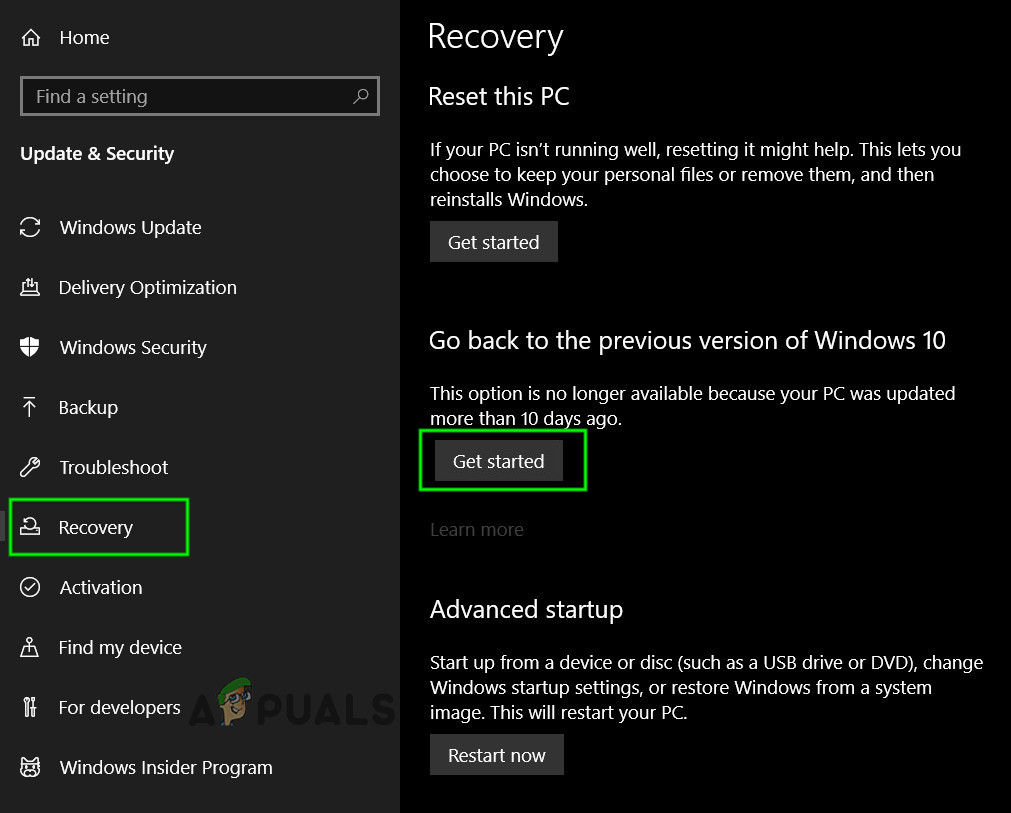
Нажмите Приступить к работе в Вернуться к предыдущей версии Windows 10.
- Обратите внимание, что этот параметр будет работать, только если с момента последнего обновления прошло не более 10 дней.
- Если вы не можете выбрать этот вариант, оставайтесь в Обновление и безопасность , перейти на вкладку Центр обновления Windows и выберите Обновить история.
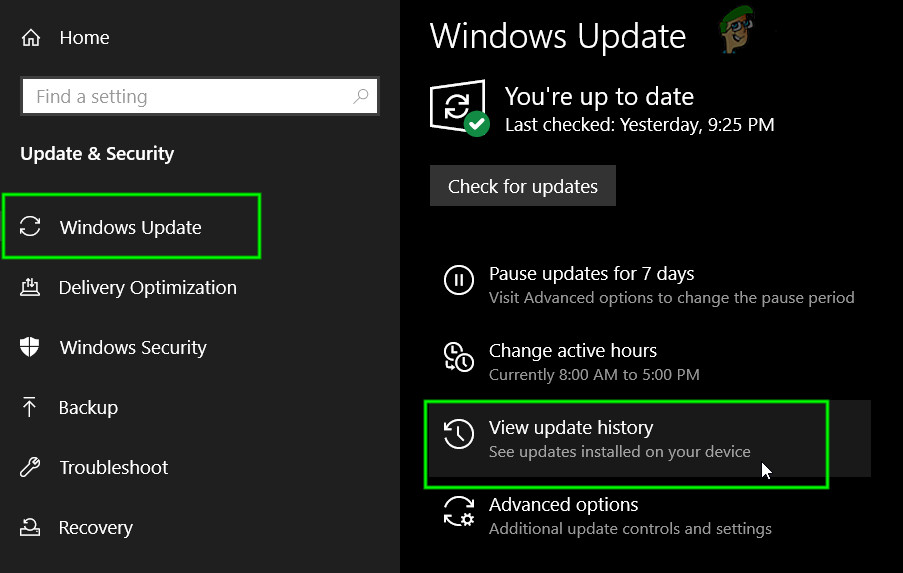
Открыть Просмотреть историю обновлений
- Тогда « Удалить обновления »Будет в верхней части экрана, и вы получите уведомление о том, от каких обновлений вы можете избавиться.

Вы также можете дождаться выхода новой версии Windows 10, которая устранит проблему.
Решение 5. Простое редактирование реестра
Это небольшое быстрое исправление позволило навсегда решить эту проблему для нескольких пользователей, но оно имеет некоторые возможные побочные эффекты. Что это значит, так это то, что он добавляет дополнительное время вашему графическому процессору для ответа на проблему, тогда как исходная установка времени составляет 2 секунды.
- Тип ' regedit »На панели поиска или в диалоговом окне« Выполнить »и щелкните Хорошо .
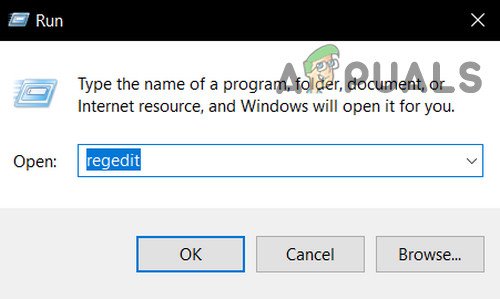
Открыть Regedit
- Перейдите к
HKEY_LOCAL_MACHINE SYSTEM CurrentControlSet Control GraphicsDrivers.
- Щелкните правой кнопкой мыши и создайте ' DWORD (32-битный) » тип ключа (если вы используете 64-битную ОС, создайте DWORD (64-битный)) и задайте для его имени значение « TdrDelay ». Установите его значение на 10 первый раз. Это дает время отклика графическому процессору 10 секунд вместо 2 (начальное значение). Если это не сработает, попробуйте установить это значение на 20 или 30.
Решение 6.Твики с DirectX
Пакет Microsoft DirectX позволяет приложениям взаимодействовать с аппаратным обеспечением системы. DirectX позволяет операционной системе Windows беспрепятственно и эффективно взаимодействовать с графическим и аудио / видео оборудованием системы, чтобы предоставить пользователю наилучшие возможности для работы с мультимедиа. Поскольку проблема указывает на то, что она связана с DirectX, мы можем попробовать обновить ее и посмотреть, решит ли она проблему.
- Ремонт и переустановка DirectX.
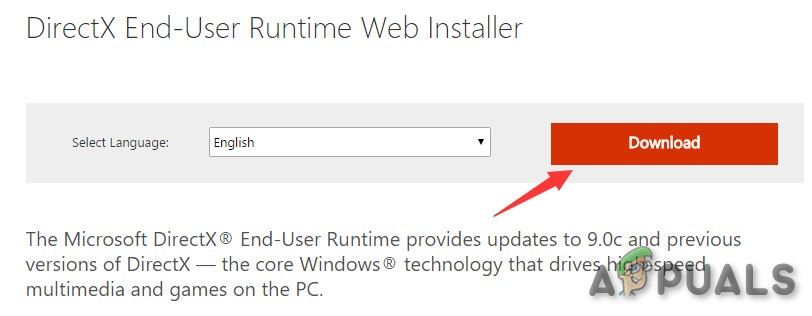
Скачать DirectX
- В настоящее время рестарт систему и проверьте, нормально ли работает ваша система.
Решение 7. Отключите аппаратное ускорение
Аппаратное ускорение делает рендеринг графики на компьютере более быстрым и плавным, передавая возможности графического рендеринга графическому оборудованию компьютера, то есть графическому процессору вместо программного обеспечения / процессора. Если ваша система не может справиться с игрой, отключение аппаратного ускорения может решить проблему.
- Отключить аппаратное ускорение .
- Рестарт систему и проверьте, решена ли проблема навсегда.